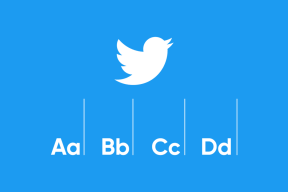4 načina da se riješite pogrešaka pri tipkanju zbog dodirne podloge za prijenosno računalo
Miscelanea / / December 02, 2021
Iako prijenosna računala dolaze s touchpadom koji bi trebao zamijeniti vanjski miš, čini se da većina korisnika prijenosnih računala preferira stari dobri miš nego ugrađeni touchpad. Jedan od glavnih razloga, po mom mišljenju, su česte pogreške pri tipkanju s kojima se obično susreću početnici korisnici prijenosnih računala.
Možda ste to i sami doživjeli. Dok tipkate na dokumentu, kursor se iznenada pomiče na Bog zna gdje zbog slučajnog kontakta vašeg prsta ili dlana s touchpadom. Rezultat je neugodnost ponovnog upisivanja onoga što ste mislili da ste upravo upisali ispravno.

Dakle, najbolji način da spriječite takve probleme je onemogućavanje dodirne podloge vašeg prijenosnog računala dok tipkate. U ovom ćete članku naučiti kako to postići. (Slika ljubaznošću – sinaptika )
1. Onemogućite dodirnu ploču putem upravljačke ploče
Vaš sustav mora imati instaliran upravljački program Touchpad. Uzmimo za primjer najčešći brend Synaptics. Možete otvoriti "Svojstva miša" na upravljačkoj ploči, a zatim se prebaciti na karticu "Postavke uređaja" s logotipom Synaptics.

Sada ćete vidjeti popis uređaja, odaberite svoju Synaptics Touchpad, a zatim kliknite na "Onemogući" da biste zaustavili rad.
2. Onemogućite dodirnu podlogu putem tipkovnice prijenosnog računala
Većina prijenosnih računala na tržištu ima ugrađenu funkcijsku tipku (Fn), baš kao i WiFi prekidač, za brzo uključivanje ili isključivanje dodirne podloge.

Ovaj ključ može ili ne mora biti u vašem prijenosnom računalu. Zavisi koju marku laptopa koristite.
3. Koristite TouchFreeze da biste onemogućili dodirnu podlogu
Iako dvije gore navedene metode mogu samo trajno onemogućiti dodirnu podlogu, TouchFreeze je sjajna mala aplikacija koja privremeno onemogućuje dodirnu podlogu kada počnete tipkati. Stoga ne morate ručno kontrolirati prekidač Touchpad-a. Samo ostavite da radi u pozadini i radite svoj posao samouvjereno.

Međutim, činilo se da gornji alat nije ispravno radio na mom sustavu Windows 7. Možda je samo za korisnike XP-a.
4. Koristite Touchpad Pal da biste onemogućili dodirnu podlogu
Slično TouchFreezeu, Touchpad Pal također može automatski onemogućiti dodirnu podlogu kada upisujete tekst.

U usporedbi s gore navedenim alatima, Touchpad pal ima neke prednosti. Kao da je kompatibilan sa sustavima Windows Vista i Windows 7, te prikazuje frekvenciju "Blokirani klikovi" u glavnom sučelju.
Dakle, to su bile 4 metode da se riješite dosadnog problema s dodirnom podlogom tijekom tipkanja. Imate li još zanimljivih savjeta o korištenju prijenosnog računala s većom učinkovitošću? Podijelite s nama u komentarima.